概述
目录
前言
一、如何搭建simulink环境
二、快速生成代码-点亮第一盏灯
三、编译烧录成功
四、进阶操作
五、结尾······
前言
开学以来就没有更新博客,实在是没有太多时间,毕竟又要上课又要搞嵌入式和其他比赛实验等等,都已经头大了,之前的C语言就暂时不再带入了,这个寒假和我一起进入Matlab之Simulink的奇妙世界里。其实我本来也不了解原来matlab还有如此强大的功能,机缘巧合下我的老师给我引进了门,才让我揭开了simulink的神秘面纱······
下面我就用dsp28035来给大家简单的介绍一下如何搭建模型快速生成代码且成功运行
一、如何搭建simulink环境
在这里可以给大家推荐一下另外一名博主的博文链接:
Matlab生成dsp程序——环境搭建(c2000系列[F28335、F2837x]都适用)_Quikk的博客-CSDN博客_matlab中dsp怎么安装 https://blog.csdn.net/qq_42151264/article/details/107114851该博主有很多优秀的模型搭建博文,大家也可以学习学习
https://blog.csdn.net/qq_42151264/article/details/107114851该博主有很多优秀的模型搭建博文,大家也可以学习学习
我这里用的matlab版本是2020b的,版本不同可能略有差异,但影响不大。
下面讲一下一些简单注意事项

标红框的地方是现在执行的文件夹, 这里一定要设置成你保存的工程(即模型)的地方,不然到后面编译时会报错
在使用模型前一定要先下载硬件支持包
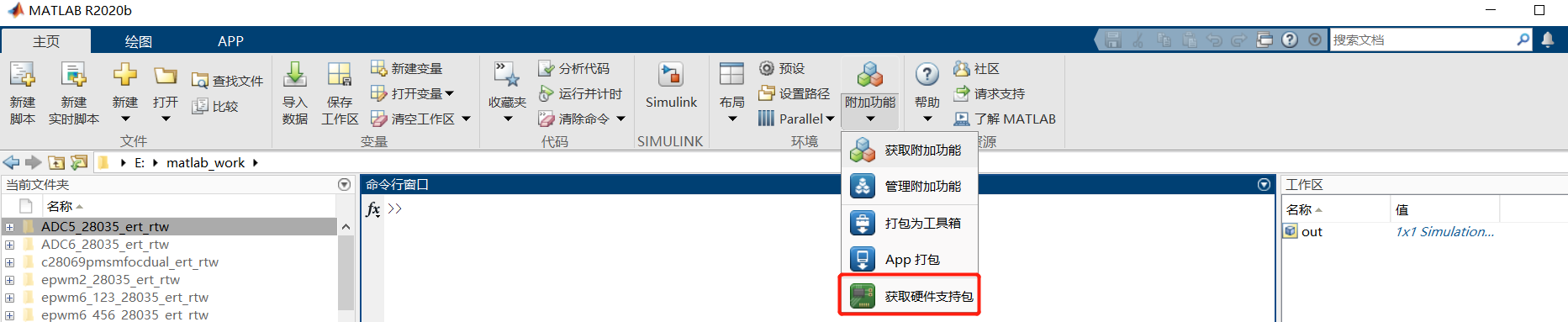
这一步相当重要,具体内容可以参考上面博主论文内容,不详细展开
接下来就是新建一个模型(记得保存在先前提示的文件夹里)
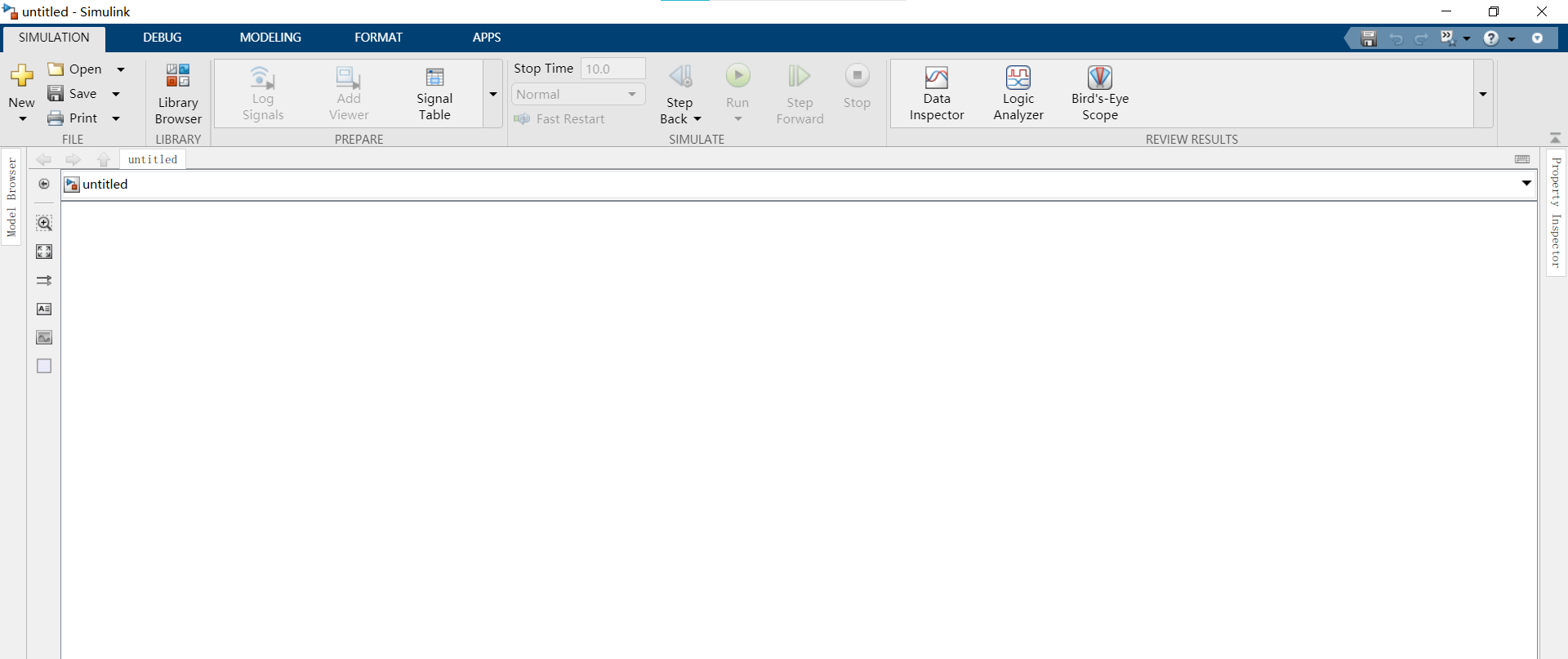
整体也有面就是这样了,这是2020b版本的
保存好后,就是配置一下了,可以打开模型设置
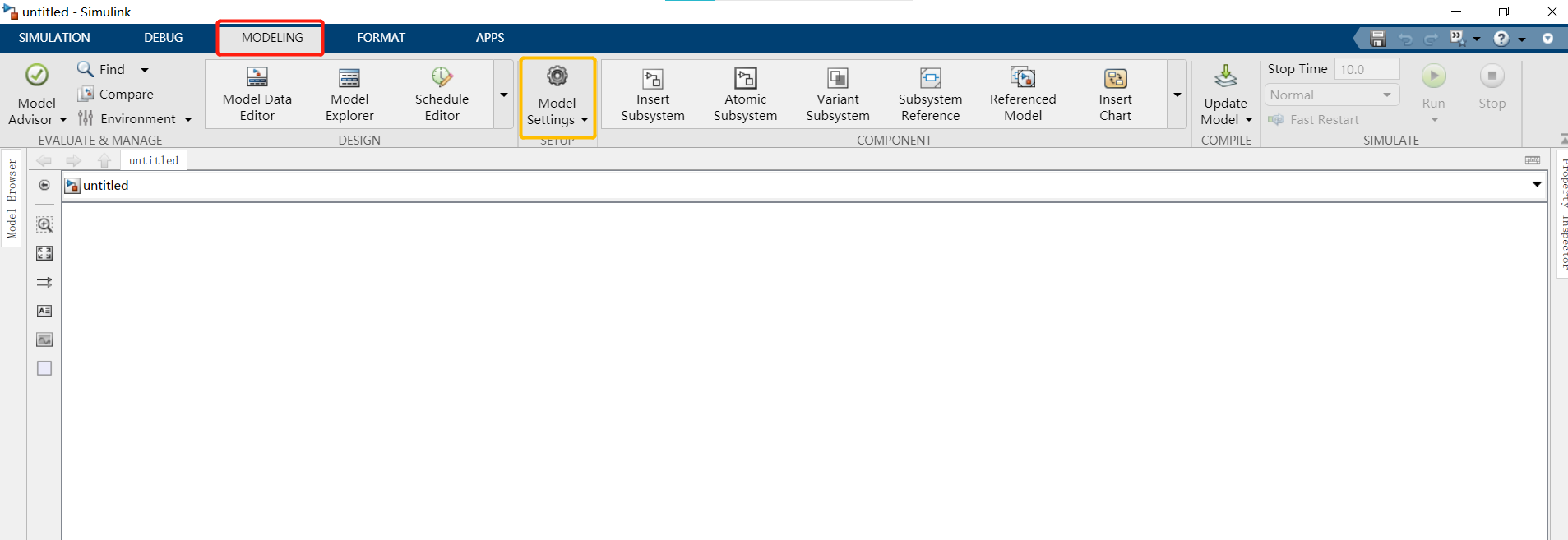
点开设置后选择自己的硬件,我这里选的是F2803x(这里选好后就基本上自动帮你配置好其他的内容了,不需要自己再一一的操作),大家根据自己需求选择
后面再把报告生成设置一下,到时候就可以看到自己生成的代码了
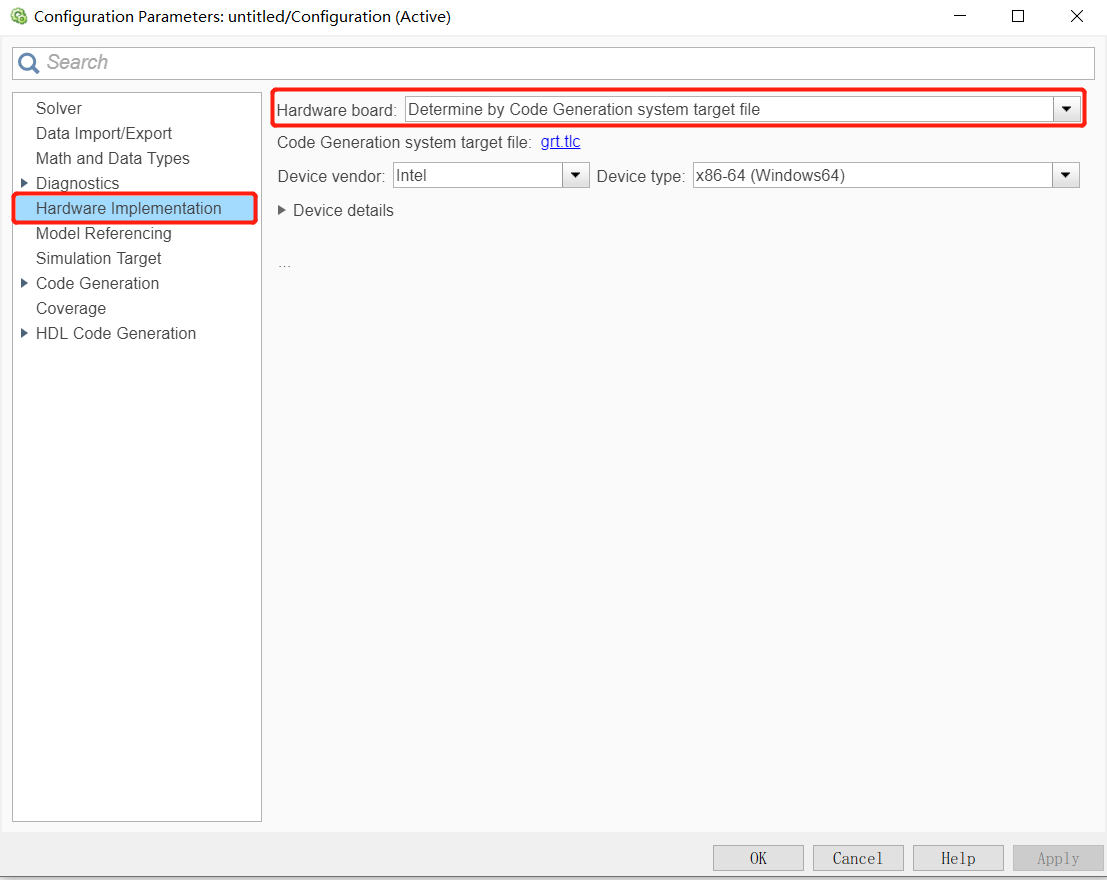
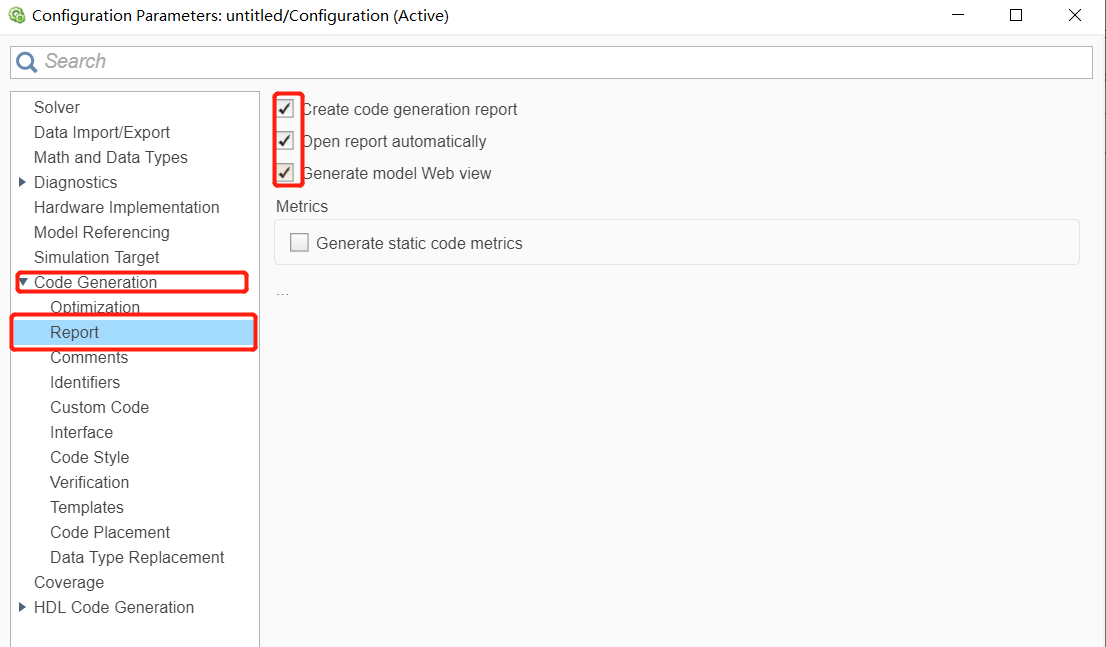
以上配置好后,基本上就没有问题了,你就可以尽情的建模了
二、快速生成代码-点亮第一盏灯
上面也简单讲了如何搭建simulink环境了,如果遇到什么其他问题也可以在我博文底下评论或者私聊我
下面就是进入搭建模型环节了,在这里,首先你可以摒弃传统的写代码程序,比如要先初始化时钟啊各种中断啊等等,在这里这些东西统统不需要你去搭建,你要做的就是把核心工作搭建出来
比如我今天要给第一盏灯点亮,那么我们首先就想到直接给灯的IO口赋值,那么到这里,你就成功了一半了,接下来就是搭建模型了
首先,要先选到自己需要用到的模型,这里选到了IO口输出模块
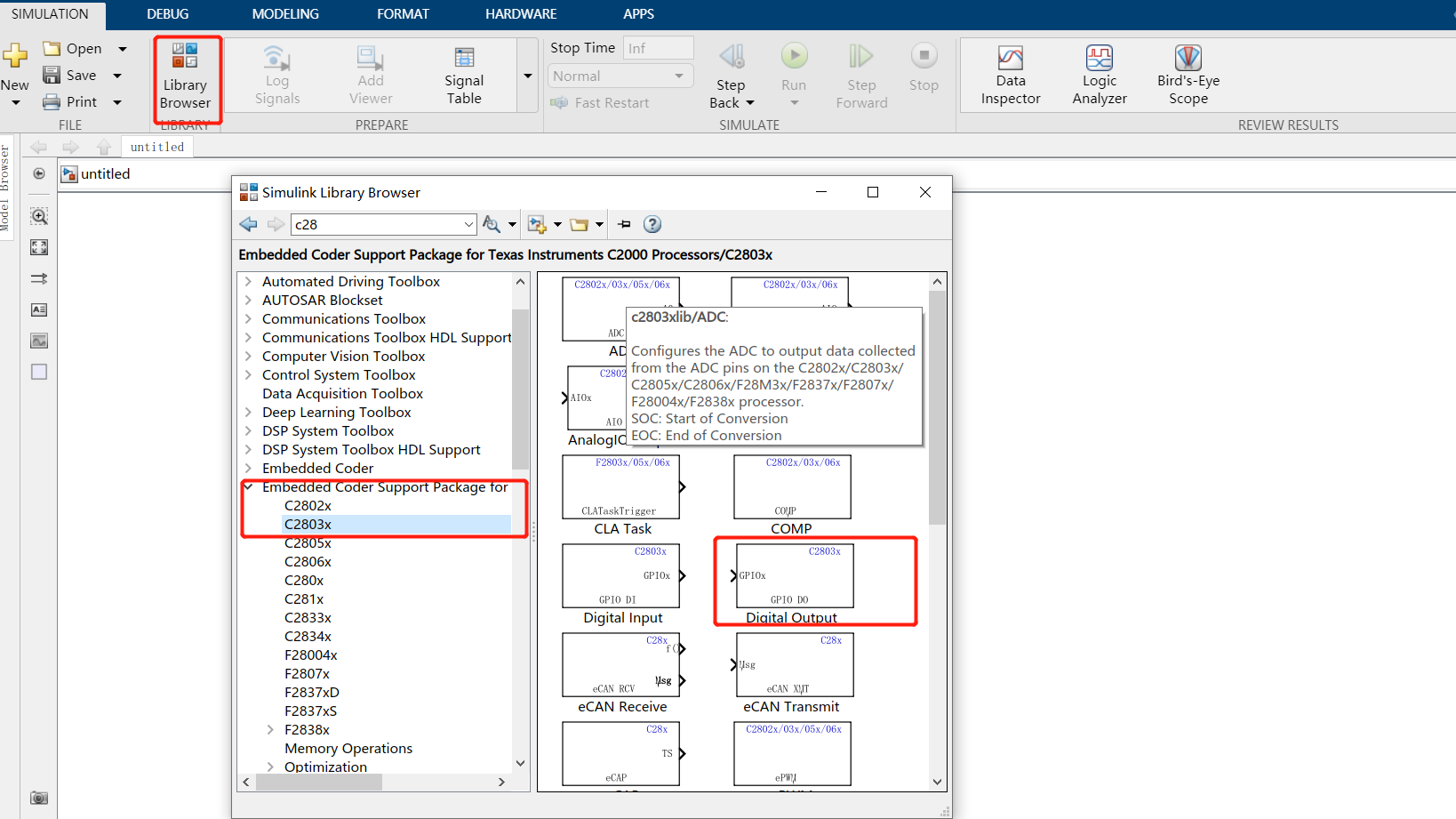
然后选择拉出来,再配置一下它的参数,这里我用的led灯是34口,所以选中了GPIO34,选中后会出现Toggle GPIO34,这个是翻转该口的意思(即函数里面的翻转函数,可以实现闪烁效果)
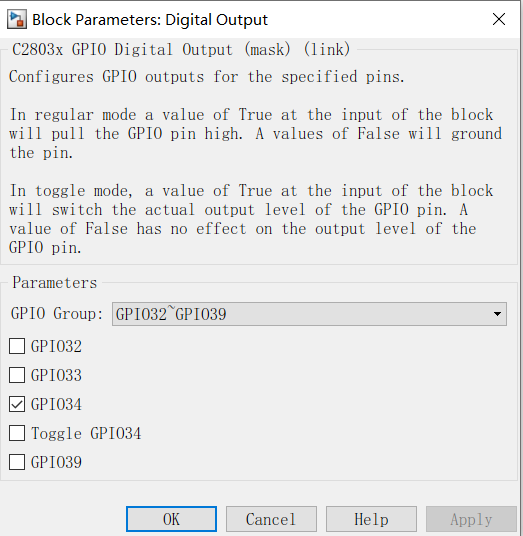
配置完参数后,按照既定目标,要赋值给34口值0(低电平),那么就需要一个输入的信号,这个时候就需要到库里面找了,也可以对着空白地方双击鼠标左键来搜索“constant”
在库里面找到这个模块作为输入信号源再进行配置参数,连接28035的io口模块即可
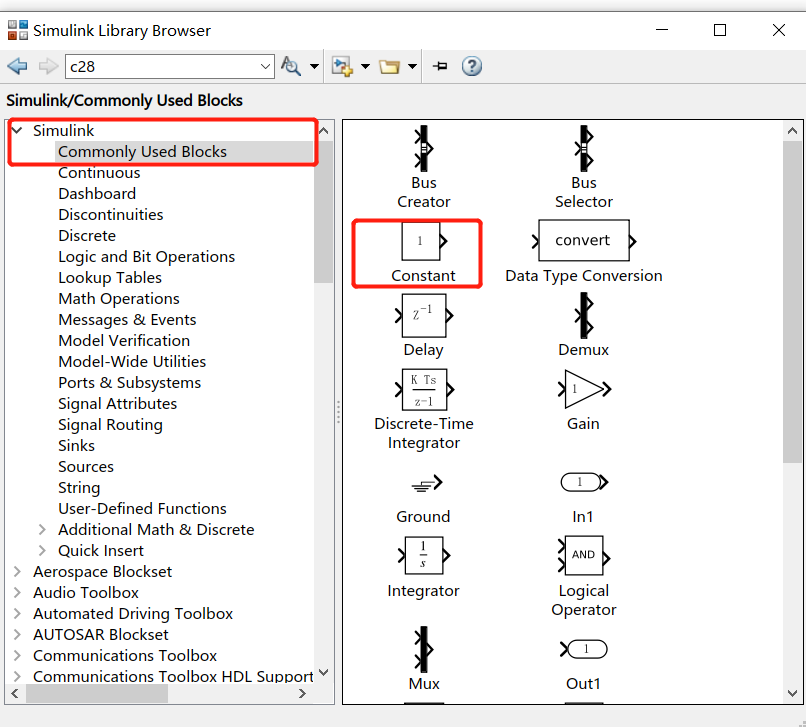
配置constant参数,连接模块;将值设置为0即可(下面的sample time是采样时间,可以自行测试,自己调试时间)
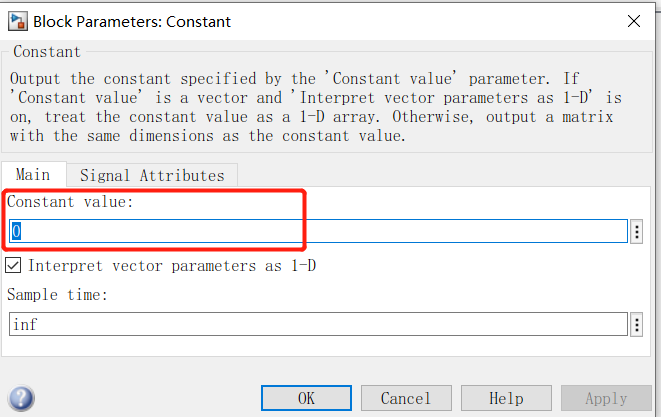
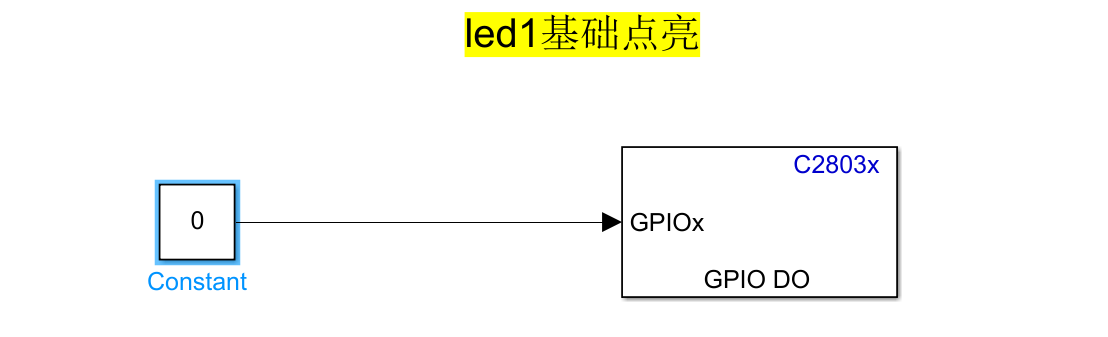
举一反三,把其他2个灯也点亮,到这里就完成配置了,然后在给自己的开发板接上仿真器和电源,点击编译烧录即可 (注意仿真器型号不同会报错,大家可以参考上面推荐博主的论文解决,也可以用另外一种方法---直接先生成代码,再通过ccs导入生成代码的工程,再在里面修改仿真器版本也可以的,但是在ccs里面编译编译可能由于版本差异会报错,需要到设置里修改一下版本)
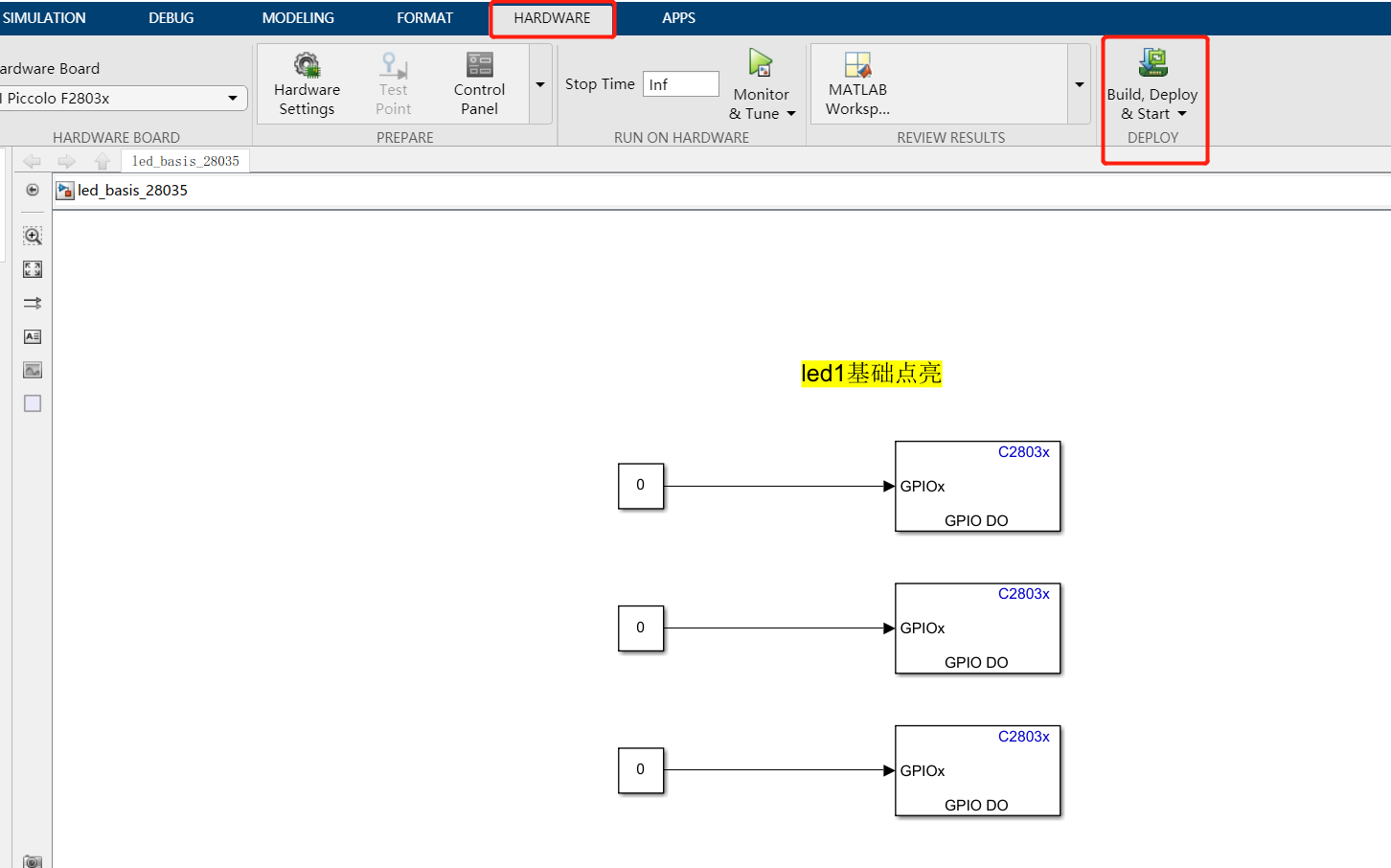 ccs版本编译报错解决方法:
ccs版本编译报错解决方法:
打开工程的设置按下列步骤即可解决
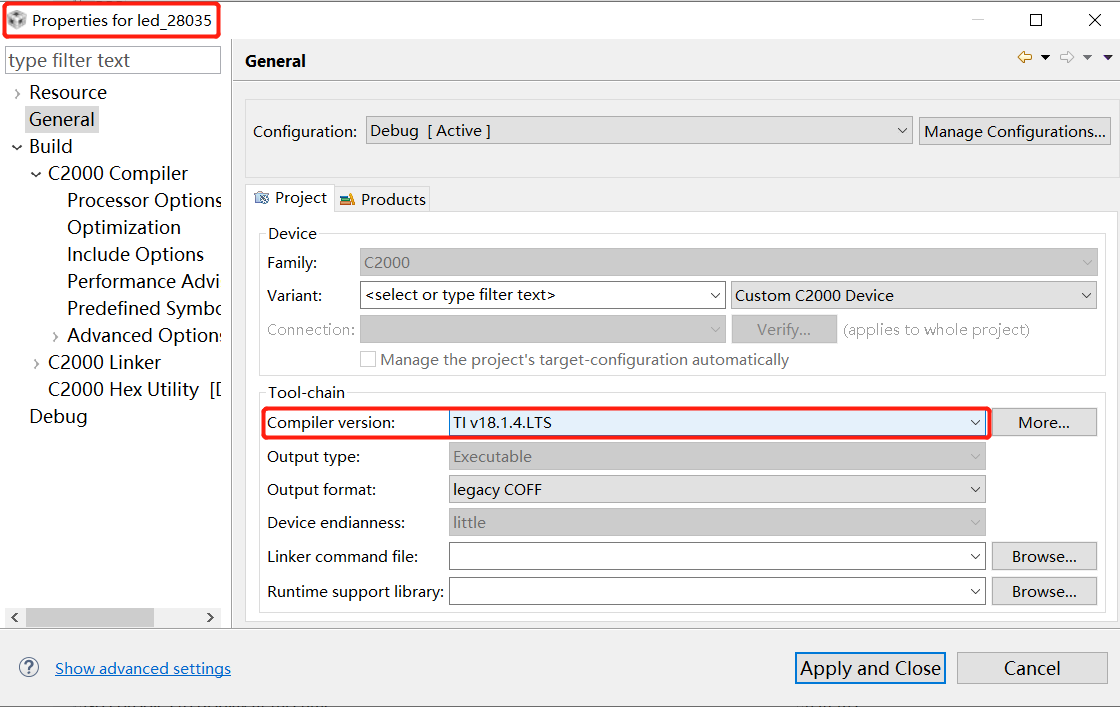
三、编译烧录成功
成功烧录后,你就会看到3个灯成功点亮还有报告(可以看到生成代码哦):

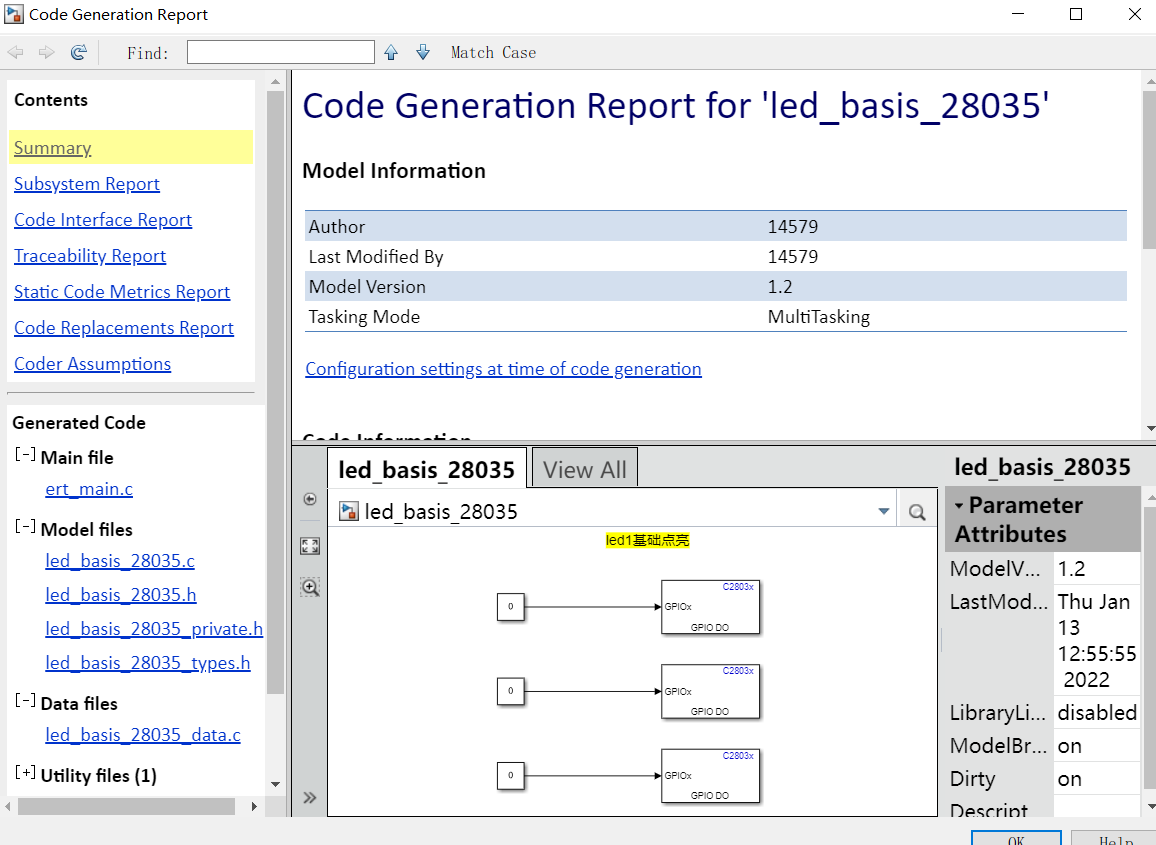
四、进阶操作
让灯闪烁起来,这个时候就要开启翻转了

再改变一下constant的值(赋值1才能驱动)和采样时间,这样就可以达到0.5s翻转一次,达到闪烁的目的了

五、结尾······
希望对大家有所帮助,觉得不错点点收藏,给个赞,谢谢大家,祝大家新年快乐!
最后
以上就是过时背包为你收集整理的基于dsp28035之Simulink实验系列(1)-点亮第一盏灯一、如何搭建simulink环境二、快速生成代码-点亮第一盏灯三、编译烧录成功四、进阶操作五、结尾······的全部内容,希望文章能够帮你解决基于dsp28035之Simulink实验系列(1)-点亮第一盏灯一、如何搭建simulink环境二、快速生成代码-点亮第一盏灯三、编译烧录成功四、进阶操作五、结尾······所遇到的程序开发问题。
如果觉得靠谱客网站的内容还不错,欢迎将靠谱客网站推荐给程序员好友。








发表评论 取消回复